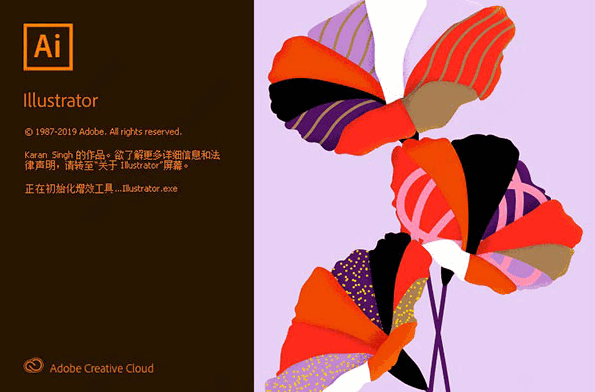怎样在AI中绘制螺旋形状?之前经常使用ai绘制螺旋线,该怎么填充颜色呢?下面我们就来看看详细的教程。
Adobe Illustrator CC 2018 (AI) 中文安装版 64位
- 类型:图像处理
- 大小:2GB
- 语言:简体中文
- 时间:2017-10-20
将Illustrator软件打开,选择新建画板
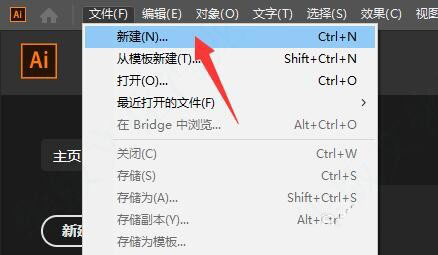
在左侧直线工具栏中,选择如图的螺旋工具
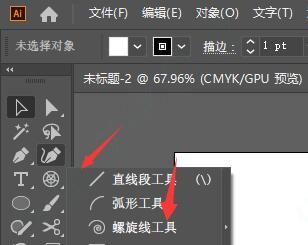
然后左键在画布中绘制,即可得到如图的螺旋线形状样式
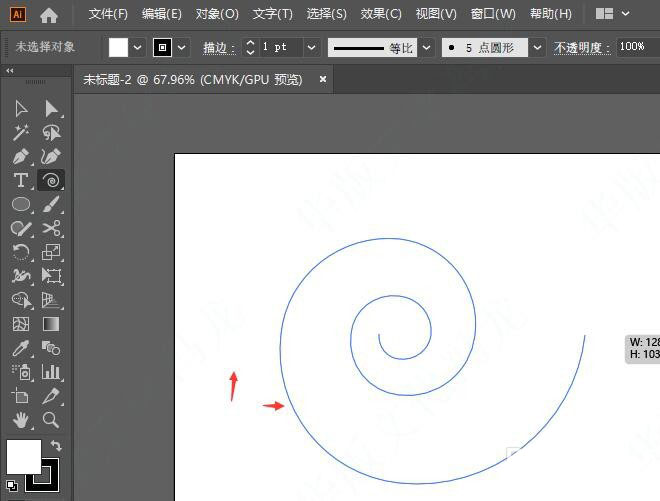
选中螺旋线,在上方属性中修改填充颜色以及宽度即可,如图所示。
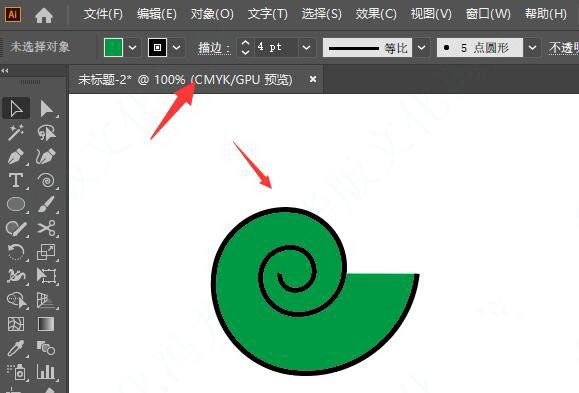
以上就是AI绘制螺旋形状的技巧,希望大家喜欢,请继续关注脚本之家。
相关推荐:
本文由 华域联盟 原创撰写:华域联盟 » ai怎么绘制螺旋线并填充图像? AI绘制螺旋形状的技巧
转载请保留出处和原文链接:https://www.cnhackhy.com/158955.htm